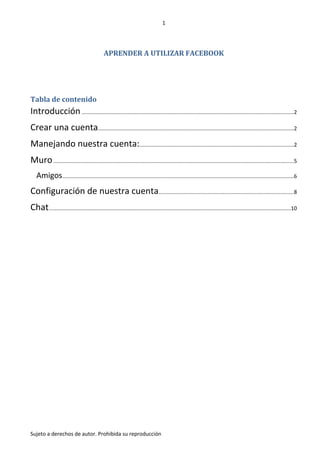
Aprende a usar Facebook
- 1. 1 APRENDER A UTILIZAR FACEBOOK Tabla de contenido Introducción ...............................................................................................................................................2 Crear una cuenta....................................................................................................................................2 Manejando nuestra cuenta:........................................................................................................2 Muro ..................................................................................................................................................................5 Amigos............................................................................................................................................................6 Configuración de nuestra cuenta...........................................................................................8 Chat ...................................................................................................................................................................10 Sujeto a derechos de autor. Prohibida su reproducción
- 2. 2 APRENDER A UTILIZAR FACEBOOK Introducción Para comenzar, tecleamos en la barra de direcciones del navegador que utilicemos: www.facebook.com. O bien en Google buscamos facebook y pinchamos en el link de facebook. La página que nos aparece es la de inicio. En ella, el rectángulo azul, es para aquellos que ya tienen cuenta en facebook e introducir los datos que nos pide. En la parte derecha es donde todos aquellos que no tengáis cuenta podéis crear una. Crear una cuenta: Vamos a abrir nuestra cuenta de correo que queremos que vaya asociada a la cuenta de facebook que vamos a crear, la podemos abrir en una pestaña nueva de nuestro navegador. Hecho esto, regresamos a la página de Facebook. Rellenamos todos los datos que nos piden en la parte derecha donde pone REGISTRESE y pulsamos el botón verde de debajo REGISTRESE. Se nos pide que introduzcamos unas letras o números por seguridad de que no somos una máquina, los introducimos y volvemos a pulsar el botón verde REGISTRESE. Nos aparece un mensaje de bienvenida y nos comunica que para la activación de la cuenta, nos han mandado un correo a la dirección que hemos facilitado, vamos a nuestro correo, abrimos el que nos han mandado y pinchamos en el enlace que nos facilitan. Ese enlace nos lleva a Facebook. ¡Ya tienes cuenta! Sigue todos los pasos que te van apareciendo para rellenar los datos de tu perfil, o sáltatelo (dale a ignorar) y mas adelante puedes modificar los datos. Yo recomiendo rellenar los datos de información y la de buscar amigos, el resto los ignoraría para hacerlo más adelante. Manejando nuestra cuenta: Cuando ya tenemos cuenta en Facebook y entramos a través del rectángulo azul superior, lo primero que nos aparece es nuestra página de Noticias. Esto es como nuestro periódico personal. Aquí van a aparecer las publicaciones que han hecho amigos y páginas a las que hemos dado a ME GUSTA en sus respectivos muros. Sujeto a derechos de autor. Prohibida su reproducción
- 3. 3 También aparecen sus acciones hechas en Facebook tipo: tiene un nuevo amigo, nueva foto en su perfil, etc. No es nuestro muro personal, no confundamos. La página de NOTICIAS solo se abre para nosotros. Analicemos lo que nos aparece aquí. Justo debajo de Noticias tenemos el recuadro de “¿Qué está pasando?” Aquí, dentro del recuadro, podemos escribir lo que queremos compartir y automáticamente se publicara en el muro de nuestro perfil y aparecerá en la parte de Noticias en el perfil de nuestros amigos, no en las páginas que hemos dado a me gusta. Escribimos lo que queremos compartir. Si además queremos añadir a nuestro comentario una foto, enlace a un (articulo, video, página web )o un video propio, vamos justo encima del recuadro de ¿Qué está pasando? Y pinchamos: Foto/ Cargar una foto: Aquí, si lo que queremos es compartir una foto, ya hecha, de nuestro Todas estas fotos automáticamente ordenador. aparecerán en Hacer una foto: Aquí podemos compartir una foto que hagamos en ese momento con nuestra nuestro perfil dentro webcam. del apartado de fotos. Crear álbum: Aquí podemos crear directamente un álbum agrupando varias fotos propias de un mismo tema. Por ejemplo, Navidad, cumpleaños 2011, Mi viaje a Egipto…. Enlace/ Si lo que queremos compartir es una página web, o un video de Youtuve, copiamos la dirección que aparece en nuestro navegador que queremos compartir y la pegamos aquí. Video/ Todos estos videos automáticamente Grabar un video: Aquí si lo que queremos compartir es un video hecho con la cámara web de aparecerán en nuestro ordenador. nuestro perfil dentro Cargar un video: Si queremos compartir un video propio que tenemos en nuestro ordenador. del apartado de videos. Sujeto a derechos de autor. Prohibida su reproducción
- 4. 4 Justo debajo de ¿Qué está pasando?, aparecen los comentarios que han publicado nuestros amigos y las páginas a las que hemos dado a Me gusta. Justo debajo de cada comentario, foto o link publicado aparece: Cuanto tiempo hace que se ha publicado. Me gusta: Si pinchamos aquí, estaremos diciendo que nos gusta este comentario, foto o video en concreto. Comentar: si pinchamos aquí, podemos escribir un comentario sobre esta publicación en concreto que automáticamente se reflejara en el muro de quien originó la publicación. Compartir: Pinchamos aquí si lo que queremos es que el comentario, enlace, video o foto aparezca en el muro de nuestro perfil para que lo vean nuestros amigos. Las distintas publicaciones están separadas por líneas claritas, si pasamos con el ratón en una publicación, dentro de las dos líneas que la separan a la esquina superior derecha, nos aparecerá X. Si pinchamos la X aparece: Ocultar esta publicación: Si pinchamos esto se ocultará esta publicación en concreto, pero seguirán apareciendo las nuevas publicaciones que haga el sujeto en cuestión y las anteriores a esta. Ocultar todas las publicaciones de……………: Si pinchamos aquí, se ocultaran todas las publicaciones del sujeto en cuestión y no volverá a aparecer nada sobre él. Muy útil para pesados. Si el sujeto es una página también nos aparecerá la opción “ya no me gusta esta página” y desaparecerá de todo lugar dentro de nuestra cuenta. En la foto de más abajo, vemos la publicación que ha hecho Rivas Al Día. Si pinchamos donde pone: Rivas Al Día: Nos lleva al Muro de esta página dentro de Facebook.Donde podremos ver todas sus publicaciones. ..:: Ayuntamiento Rivas Vaciamadrid ::.. : Es el link que nos llevara a la página web, en el lugar donde aparece el artículo. http://www.rivas-vaciamadrid.org/: Nos lleva a la página home de la web donde esta publicado el artículo, en su página inicial. En la columna de la derecha nos aparece: Eventos: Aquí se reflejan los últimos eventos a los que somos invitados. Son para participar en hechos puntuales tipo: un concierto, inauguración de un comercio, puesta en marcha de una web, apoyar iniciativas solidarias, etc.. pinchando en cada uno de ellos podremos pinchar en: Asistiré Tal vez No Solicitudes: Aquí se reflejan las solicitudes que nos han enviado y tenemos pendientes de contestar. Tipo: Alguien quiere incluirnos entre sus amigos, nos sugieren una página para que le demos a Me Gusta, nos Sujeto a derechos de autor. Prohibida su reproducción
- 5. 5 invitan a participar en un juego. Si pinchamos en cada una de las solicitudes podemos aceptarlas o ignorarlas. Acordaros de visitar de vez en cuando las solicitudes para que no se os acumulen. Muro Ya hemos visto la parte de Noticias ahora vamos a ir arriba del todo de la página y en el rectángulo azul vamos a pinchar en Perfil . Vemos que lo que nos aparece en primer lugar es nuestro nombre de usuario, resaltado en negrita. A continuación, el resumen de lo que hemos puesto en la parte de información (estudios, trabajo, ciudad de procedencia, etc). Debajo de esto, se reflejan las fotografías que nosotros hemos incluido, así como las fotografías de otros en las que nos han etiquetado que aparecemos. Debajo de todo esto aparece el recuadro de ¿Qué está pasando? Y las distintas publicaciones que nosotros hemos hecho. Funciona de la misma forma que se ha explicado en Noticias. La diferencia con Noticias, es que aquí solo veremos las publicaciones que nosotros hayamos hecho y lo que hayan escrito nuestros amigos en nuestro muro al visitar nuestro perfil. Para que las publicaciones de nuestros amigos aparezcan aquí, tienen que pinchar en nuestro nombre, accediendo así a nuestro perfil y escribir en nuestro muro. Si nos fijamos en la parte de la derecha, vemos que está resaltado Muro que es donde estamos posicionados en este momento. Sujeto a derechos de autor. Prohibida su reproducción
- 6. 6 ¿Qué más podemos encontrar aquí? En la parte superior derecha encontramos Editar perfil , pinchando aquí podemos modificar la información sobre nosotros, echarle un vistazo. Amigos En la parte izquierda de la pantalla, vamos a pinchar en Amigos. Ahora pinchamos en la parte superior derecha en el botón Editar amigos Aquí vamos a poder tener organizados a todos nuestros amigos. Al principio serán pocos, pero irán aumentando y agradeceremos tenerlos ordenados. En esta posición vamos a pinchar en el desplegable Interacciones recientes, pinchamos en donde pone “todos mis amigos”. Ahora nos aparecen todos nuestros amigos. ¿Cómo los organizamos? Pues creando listas. - Pinchamos en el botón que pone Crear una lista, En la ventana que se nos abre damos nombre a nuestra lista y vamos pinchando en cada uno de nuestros amigos, quedando así seleccionados en azul. Una vez seleccionados, pinchamos debajo de esta ventana donde pone Crear lista. Ahora nos aparecerá en la parte derecha el nombre de nuestras listas. Si vamos pinchando en cada una de ellas, nos aparecerán solo los amigos que incluimos en ellas. Podemos hacer multitud de listas y así poder localizar mejor a los amigos y muy útil a la hora del chat, ya que podremos aparecer como conectados sólo a los amigos que nos interesen. Sujeto a derechos de autor. Prohibida su reproducción
- 7. 7 Vamos a pinchar en una de las listas que nos hayamos creado. A la derecha de cada amigo vemos una X,sirve para eliminar a este amigo si ya no queremos saber más de él y tampoco queremos que él sepa de nosotros. Si pasamos el ratón por la izquierda de esta X, nos aparecerá Editar listas. Si pinchamos aquí, se nos abre un desplegable con los nombres de las listas que hemos creado. Señalizada estará la lista a la que pertenece, pero si seleccionamos otra, automáticamente pasará a formar parte de la misma. Si pinchamos en el botón de Agregar a varios, podemos incluir a nuevos amigos en esta lista. FOTO AMIGOS2 LISTAS Sujeto a derechos de autor. Prohibida su reproducción
- 8. 8 Configuración de nuestra cuenta Ahora vamos a ir al rectángulo azul de arriba y vamos a pinchar en Cuenta /Configuración de la cuenta. Esta parte es muy importante que la controlemos bien, ya que aquí se controla la privacidad y el acceso a de distintas aplicaciones y juegos. Nos encontramos con varias pestañas, la primera es la pestaña de Configuración. Aquí podemos cambiar el nombre de usuario, correo electrónico y contraseña. Vamos a pinchar donde pone Privacidad/ Administrar. En esta parte tenemos que tener especial atención y cuidado, ya que supondrá quién y qué podrán ver otros usuarios de todo lo que aparece en nuestro perfil. Sujeto a derechos de autor. Prohibida su reproducción
- 9. 9 Conectar en Facebook: Pinchamos en Ver configuración, aquí podemos decidir a la hora de que alguien nos busque, qué información sobre nosotros va a poder ver. Leerlo con detalle. Pinchamos en Volver a privacidad para regresar al menú anterior. FOTO PRIVACIDAD DE LA CUENTA 1 Más abajo encontramos el recuadro donde podemos controlar quién puede ver lo que compartimos en nuestro perfil. Los puntos señalan la configuración actual Todos: significa que cualquier usuario que tenga cuenta en facebook puede ver el apartado que corresponde. Amigos de mis amigos: Significa que los amigos de mis amigos, aunque yo no los tenga como tal pueden ver esa información. Pero no, los demás usuarios. Solo amigos: significa que solo las personas que tengo como amigos son los que ven esa información. No la podrán ver otros usuarios de facebook ni los amigos de mis amigos. Yo la recomiendo si queréis tener la máxima privacidad. Si queremos cambiar la configuración, tendremos que pinchar donde pone Personalizar la configuración. Sujeto a derechos de autor. Prohibida su reproducción
- 10. 10 FOTO PRIVACIDAD DE LA CUENTA 2 Os recomiendo ir pinchando en la parte de abajo e ir leyendo con calma la configuración de aplicaciones, bloqueados y lo que compartes. Ir despacio y con calma. Chat Ahora vamos a ver como utilizar el chat, parece fácil, pero tiene muchas posibilidades. El chat nos aparece abajo, a la izquierda. Si pinchamos en él , en el desplegable que aparece vemos los conectados agrupados por las listas que hemos creado. Si pinchamos en las pildoritas en verde que aparecen al lado de los nombres, podemos aparecer como desconectados a todos los integrantes de esa lista. Si pinchamos en opciones, podemos dar a desconectar y nadie nos podrá contactar por el chat. Para volver a conectarnos solo tenemos que volver a pinchar en Chat. Si tenemos una venta de chat abierta con alguien, pinchando en lo azul, minimizamos la ventana pero no la cerramos. Para cerrar la ventana y con ello la conversación, tenemos que pinchar en la X. Sujeto a derechos de autor. Prohibida su reproducción
- 11. 11 Con todo esto creo que podéis manejaros con soltura en Facebook, e ir manejando poco a poco otras cosas. Espero que os sea de utilidad. Podéis plantear vuestras dudas y aprender más de otras herramientas web 2.0 en la página de facebook: www.facebook.com/Grupo&EmpleoyPymes Darle a me gusta dentro de la página y podréis seguir las distintas publicaciones. Sujeto a derechos de autor. Prohibida su reproducción
